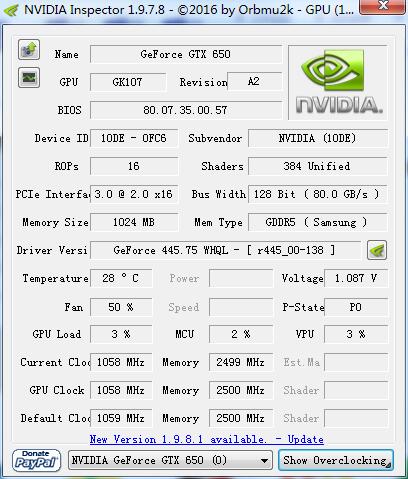
NVIDIA Inspector功能介绍
1、核心频率调节
2、显存频率调节
3、流处理器频率调节
4、电压调节
5、风扇调节
6、工作等级设定
NVIDIA Inspector软件特色
打开软件进入NVIDIA Inspector的主界面。
用户可以在NVIDIA Inspector中你查看NVIDIA显卡的名称、GPU、光栅、渲染器等信息。
支持查看驱动版本,便于用户进行更新。
强大的监控功能,能够协助用户监控CPU温度、PCB、电压、风扇、转速、GPU负载等参数。
超频选项,其提供了多种超频预设供用户进行选择。
NVIDIA Inspector软件亮点
1、添加“dpiaware”标志以支持win 8+dpi缩放。
2、在监控中增加可靠性电压限制状态。
3、在监视中增加sli同步提升限制。
4、避免在optimus卡上插入状态请求。
5、增加cli param“setvoltagepoint”。
6、将编码器的使用添加到监视(如果支持的话),并且nvml是可用的。
7、在监视中增加功率限制状态。
8、如果支持并提供nvml,则在主页上显示电源使用情况(以瓦特为单位)。
9、在监测中增加热限制状态。
10、添加cli param“dumpvoltagepoint”。
11、更改cli参数“锁定电压点”以也使用uv代替mv。
12、固定呼叫cli使电压点复位。
13、支持电压点的pascal的最大升压时钟估计。
NVIDIA Inspector安装步骤
1.在本站下载NVIDIA Inspector官方版的安装包

2.下载后,将压缩包解压到以此软件命名的文件夹内
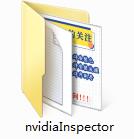
3.打开文件夹,双击“exe”程序
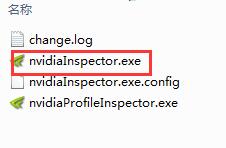
4.NVIDIA Inspector为绿色软件,无需安装即可使用
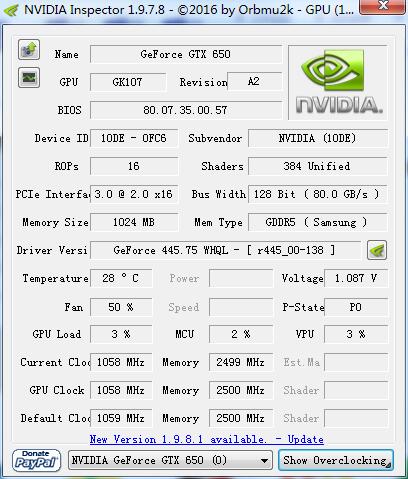
NVIDIA Inspector注意事项
设置配置文件时,注意确认所对应的程序名称是否是你要设定的(如xxx.exe)。
NVIDIA Inspector也可以查看GPU使用率(GPU Load)和温度值的。
预设的下拉框中不存在你要设定的程序时,此时可以自己新建个配置。
设置完成了之后,启动程序后出现黑屏、闪退、或者自动退出的现象,那说明你的显卡驱动不合适你的机子或者你的应用程序不适合该设定。
恢复默认值可在NVIDIA控制面板中点击“恢复”按钮即可。
NVIDIA Inspector更新日志
- 增加支持最高电压(GK110)
- 增加支持为目标温度(GK110)
- 启用和改进估计最大提升GK110
- 增加命令行参数“-setIlumination”为标志的亮度控制(GTX690,TITAN SLIBRIDGE)
- 增加命令行参数为过压和温度的目标
- 改进了高DPI的驱动程序设置布局

